Importera kamerabilder
Du kan överföra bilderna som är lagrade på minneskortet i kameran till smarttelefonen (Creators' App). Du kan välja vilka bilder som ska överföras med smarttelefonen eller kameran.
Överförda bilder kommer att lagras i ”Creators' App” eller mappen ”CA_IMAGES”.
Välja och överföra bilder med smarttelefonen
Slå på spänningen till kameran i förväg.
- Starta Creators' App på smarttelefonen.
- Öppna
 (Kameror)-skärmen och välj [Importera].
(Kameror)-skärmen och välj [Importera].
- Kameran och smarttelefonen ansluts med Wi-Fi via Bluetooth-funktionen och de tagna bilderna på kameran visas på Creators' App-skärmen.
- Med vissa kameror kan du spela upp och kontrollera filmer på Creators' App-skärmen när kameran är ansluten med Wi-Fi. Du kan pausa, starta om och hoppa framåt eller bakåt 5 eller 15 sekunder.
- Välj de bilder som ska överföras och välj sedan
 (överför) längst ned på skärmen.
(överför) längst ned på skärmen.
OBS!
- Filmer som spelades in i vertikalt läge spelas upp i horisontellt läge på grund av kamerans specifikationer.
Överföra bilder när kameran är avstängd
När kameran är avstängd kan du tillfälligt slå på kameran med din smarttelefon och använda den för att visa och överföra bilder som är lagrade på kameran. Detta är praktiskt eftersom du kan visa eller överföra medan kameran ligger i väskan.
Med kameran konfigurerad i förväg enligt följande väljer du [Importera].
- MENU →
 (Nätverk) → [
(Nätverk) → [ Ans./Fjärrdator] eller [
Ans./Fjärrdator] eller [ Ans./Fjärrtagn.] → [
Ans./Fjärrtagn.] → [ Ans. str. stängs AV] → [På]
Ans. str. stängs AV] → [På]
- MENU →
 (Nätverk) → [
(Nätverk) → [ Ans./Fjärrtagn.] → [Fjärrtagningsfunk.] → [Fjärrtagning] → [Av] (eller MENU →
Ans./Fjärrtagn.] → [Fjärrtagningsfunk.] → [Fjärrtagning] → [Av] (eller MENU →  (Nätverk) → [
(Nätverk) → [ Ans./Fjärrdator] → [Fjärrdatorfunktion] → [Fjärrdator] → [Av])
Ans./Fjärrdator] → [Fjärrdatorfunktion] → [Fjärrdator] → [Av]) - MENU →
 (Nätverk) → [Bluetooth] → [Bluetooth-funktion] → [På]
(Nätverk) → [Bluetooth] → [Bluetooth-funktion] → [På]
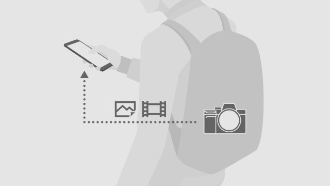
OBS!
- Denna funktion kanske inte fungerar beroende på material i vilket kameran är placerad som till exempel ett metallfodral.
Ta bilder under överföringen eller pausa, återuppta eller avbryta överföringen
Med vissa kameror kan du utföra följande åtgärder medan du väljer och överför bilder med smarttelefonen.
- Tagning (fjärrtagning är inte tillgänglig)
- Pausa, återuppta eller avbryta överföringen
Om du väljer och överför data med en smarttelefon måste du även pausa, återuppta och avbryta åtgärder från smarttelefonen.
Välja och överföra bilder med kameran
 : Smarttelefonåtgärd
: Smarttelefonåtgärd
 : Kameraåtgärd
: Kameraåtgärd
-
 Tryck på
Tryck på  (uppspelning)-knappen på kameran för att ställa in kameran på uppspelningsläge.
(uppspelning)-knappen på kameran för att ställa in kameran på uppspelningsläge. -
 Tryck på
Tryck på  (överför)-knappen.
(överför)-knappen.
- Om du inte kan använda överföringsknappen på grund av anpassade knappinställningar väljer du MENU →
 (Nätverk) → [
(Nätverk) → [ Ans./Fjärrdator] eller [
Ans./Fjärrdator] eller [ Ans./Fjärrtagn.] → [
Ans./Fjärrtagn.] → [ Välj på kam. o skic].
Välj på kam. o skic].
- Om du inte kan använda överföringsknappen på grund av anpassade knappinställningar väljer du MENU →
-
 Välj de bilder som du vill överföra.
Välj de bilder som du vill överföra. -
 Starta Creators' App på smarttelefonen.
Starta Creators' App på smarttelefonen. -
 När meddelandet [Bildimporten startar när du ansluter till din kamera via Wi-Fi.] visas väljer du [OK].
När meddelandet [Bildimporten startar när du ansluter till din kamera via Wi-Fi.] visas väljer du [OK].
- Kameran och smarttelefonen ansluts med Wi-Fi via Bluetooth-funktionen och de överförda bilderna visas på Creators' App-skärmen.
Ta bilder under överföringen, pausa, återuppta eller avbryta överföringen eller schemalägga ytterligare överföringar
Med vissa kameror kan du utföra följande åtgärder medan du väljer och överför bilder med kameran.
- Tagning (fjärrtagning är inte tillgänglig)
- Pausa, återuppta eller avbryta överföringen
- Schemalägga ytterligare överföringar
Om du väljer och överför data med en smarttelefon måste du även pausa, återuppta och avbryta åtgärder från smarttelefonen.
Observera att det inte går att återuppta överföringen om kamerans batteri tas bort medan överföringen är pausad. Upprepa överföringsförfarandet från början om du av misstag tar bort batteriet.
Importera endast bilder som ännu inte har importerats (differentiell import)
Med vissa kameror kan du automatiskt importera endast bilder som ännu inte har importerats. Konfigurera inställningarna enligt följande. Differentiell import kommer att användas på bilder som har tagits efter att inställningen gjorts.
- Öppna
 (Kameror)-skärmen och välj [Övrigt] → [Inställningar för differentiell import] → slå på [Använd differentiell import].
(Kameror)-skärmen och välj [Övrigt] → [Inställningar för differentiell import] → slå på [Använd differentiell import].
Tips
- I standardinställningarna överförs stillbilder som 2M-bilder (2 megapixel, cirka 2 miljoner bildpunkter) och proxyfilmer överförs för video. Ändra dessa inställningar genom att utföra nödvändiga åtgärder i kameran från MENU →
 (Nätverk) → [
(Nätverk) → [ Ans./Fjärrdator] eller [
Ans./Fjärrdator] eller [ Ans./Fjärrtagn.] → [
Ans./Fjärrtagn.] → [ Välj på kam. o skic].
Välj på kam. o skic].
